最後來到如圖 39 所示的【Access】部份,主要針對群組之中的 Aruba IAP-205 存取外部作限制,因為沒必要設定限制,所以於 Access Rules 選擇【Unrestricted】便可,然後按下方【Finish】按鈕。如圖 40 所示回建立網路畫面,大家可以看到剛才的【hkitblog_test】SSID 名稱已經新增完成。
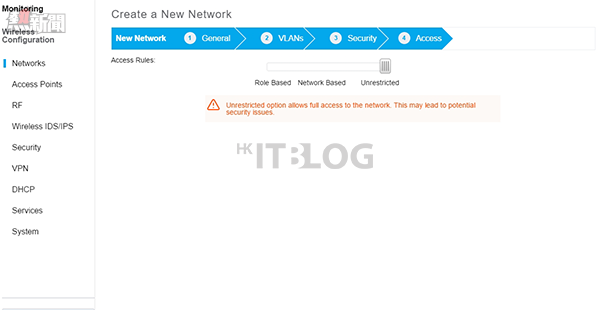
圖 39_ 設定沒有存取限制
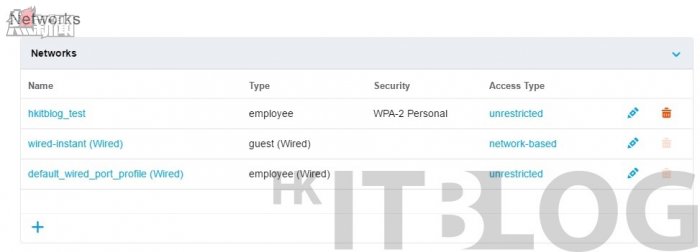
圖 40_ hkitblog_test SSID 新增完成
我們現在能夠測試剛才建立出來的【hkitblog_test】網路,如圖 41 所示只要於筆記型電腦嘗試是否能尋到【hkitblog_test】SSID,如果找到的話,請選擇且按【連線】按鈕。並且如圖 42 所示輸入加密鑰匙密碼,然後按【下一步】按鈕。假設成功連線便會看到如圖 43 所示出現【已連線,安全】訊息,並檢查是否能夠連上外部網路。
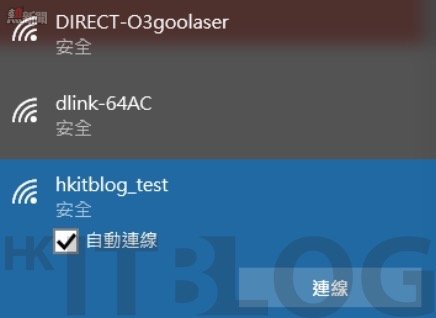
圖 41_ 尋找 hkitblog_test SSID
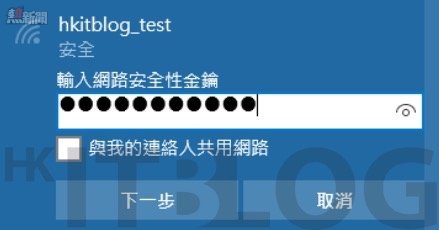
圖 42_ 連線 hkitblog_test 網路
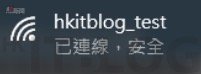
圖 43_ 成功連線 hkitblog_test 網路
待續…
快速部署 Aruba 公有雲!輕鬆節省成本與管理時間
快速管理過百台 AP!無需幾十萬即可部署的無線中央管理器
快速管理過百台 AP!如何取得 Aruba Network Portal 分配授權?
快速管理過百台 AP!如何取得 Aruba Network Portal 分配授權 (1)?
快速管理過百台 AP!如何取得 Aruba Network Portal 分配授權 (2)?
快速管理過百台 AP!如何取得 Aruba Network Portal 分配授權 (3)?
快速管理過百台 AP!輕鬆完成群組建立及管理
快速管理過百台 AP!如何建立新網路?
快速管理過百台 AP!如何建立新網路?(1)
快速管理過百台 AP!如何建立新網路?(1)
https://www.facebook.com/hkitblog















